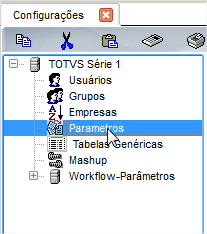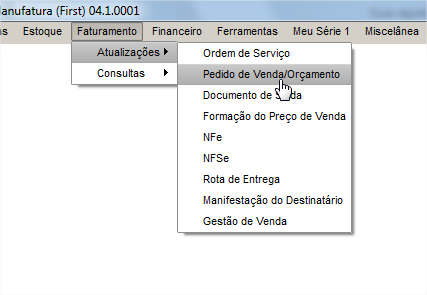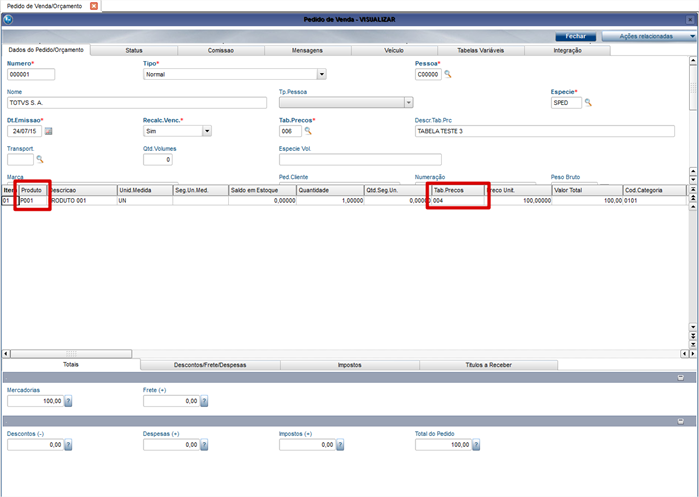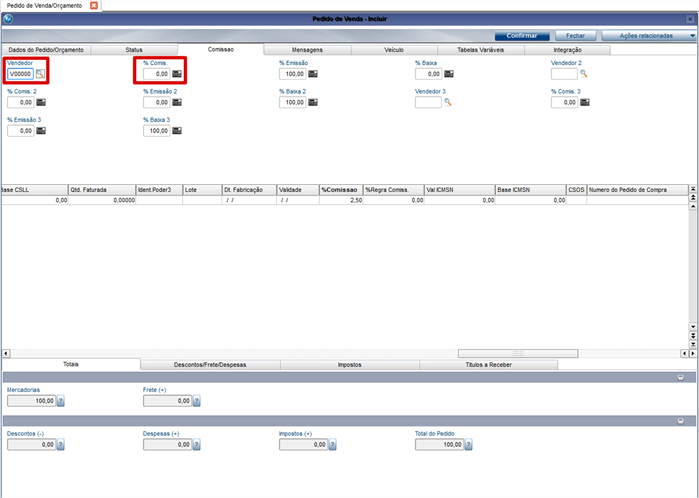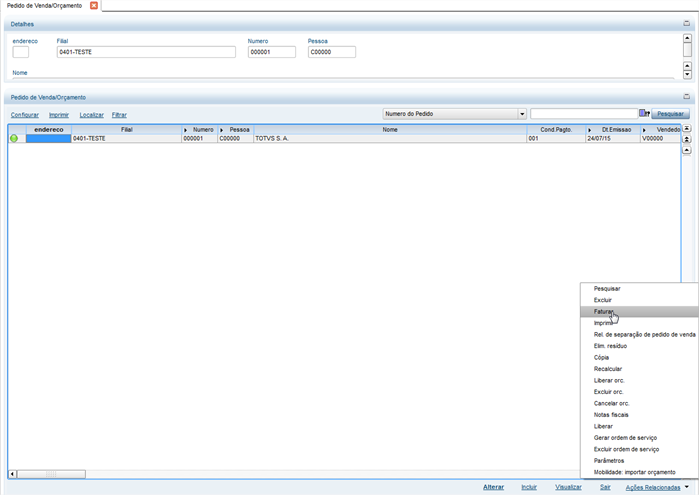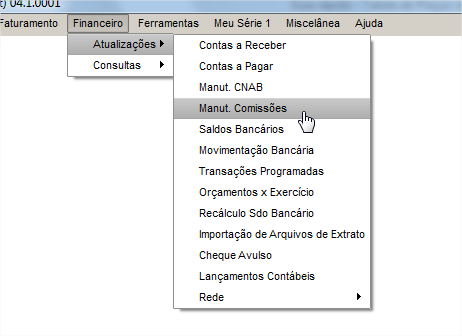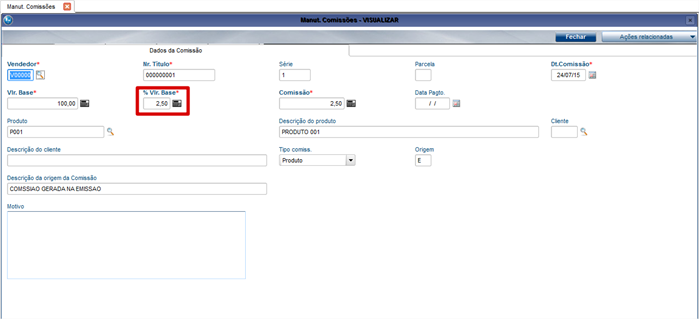A configuração da Tabela de Preços nos itens da nota permite utilizar valores diferentes de acordo com tabelas específicas, assim como configurar um percentual de comissão específico para um determinado produto.
Requisitos
1- Acesse o sistema First com usuário Administrador.
2- Acesse o menu Miscelânea > Configurações.
3- Acesse a opção de Parâmetros no menu lateral.
4- Localize o parâmetro MV_TABITEM e clique em alterar.
Por padrão, esse parâmetro está configurado como .F., sendo necessário alterar para .T.
5- Acesse o menu Cadastros > Básico > Tabela de Preço.
6- Clique em Incluir.
7- Configure a Tabela de Preço conforme necessidade, lembrando que é possível incluir uma comissão específica para o produto diretamente na tabela.
8- Acesse o menu Faturamento > Atualizações > Pedido de Venda/Orçamento.
9- Clique em Incluir.
10- Informe a Pessoa, o Produto e a Tabela de Preço. O valor unitário e o percentual da comissão são preenchidos automaticamente.
11- Inclua um vendedor, mas não informe sua comissão, mantendo com 0%.
12- Clique em Confirmar.
13- Clique em Ações Relacionadas > Faturar.
Após o faturamento do Pedido de Venda, será gerado um Documento de Saída, Títulos a Receber conforme condição de pagamento, e Comissão.
14- Acesse o menu Financeiro > Atualizações > Manut. Comissões. A comissão foi criada com o percentual igual ao cadastrado na Tabela de Preço.
Informações Adicionais
Esse procedimento também pode ser realizado através da rotina Documento de Saída.